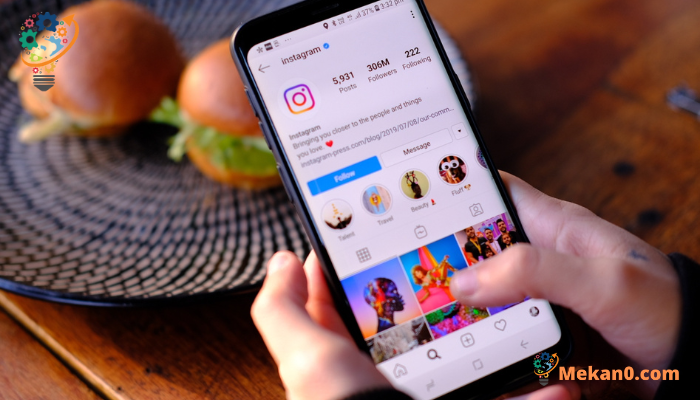Како искључити звук на Инстаграму – Комплетан водич: Инстаграм може да вас омета вишеструким обавештењима о лајковима, директним порукама, коментарима, па чак и када неко кога пратите отпреми причу. Без обзира да ли желите да искључите сва неважна обавештења или више волите да искључите неке профиле, Инстаграм вам даје избор. Проћи ћемо кроз различита подешавања да бисмо искључили обавештења и/или искључили профиле на Инстаграму.
Искључите сва обавештења на Инстаграму на иПхоне-у
Можете да искључите све врсте обавештења на Инстаграму из апликације иОС Сеттингс, укључујући лајкове, поруке итд.
1. Да бисте искључили звук, отворите апликацију "Подешавања" на вашем иПхоне-у, а затим изаберите опцију „Обавештења“ .
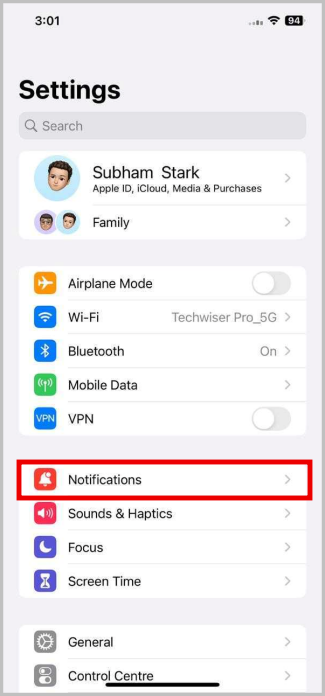
2. Сада померите надоле до опције инстаграм и изаберите га да бисте прилагодили обавештења на Инстаграму.
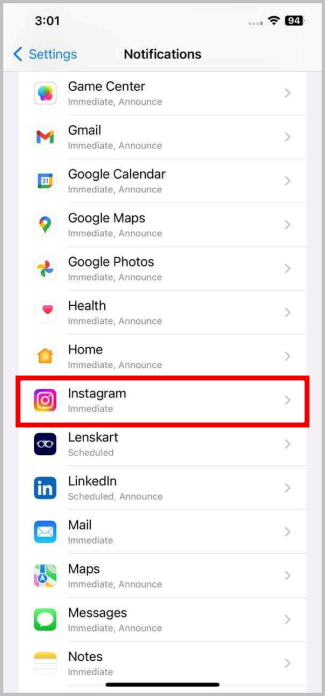
3. Да бисте потпуно блокирали сва обавештења са Инстаграма, једноставно онемогућите прекидач поред Дозволи обавештења .
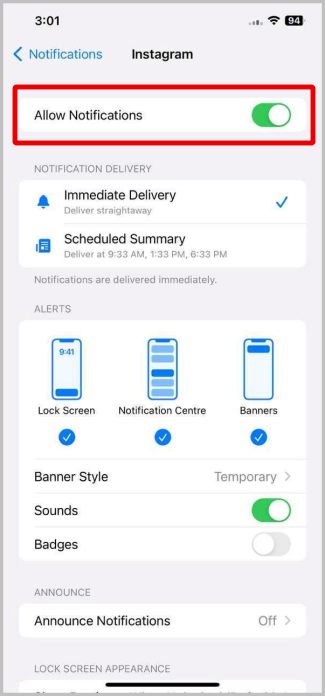
4. Уместо да потпуно блокирате обавештења, ако бисте радије искључили обавештења, можете једноставно да онемогућите прекидач поред опције звуци .
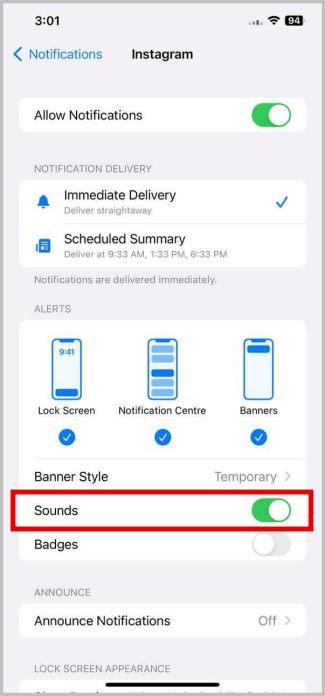
5. Затим у одељку Упозорења можете да прилагодите на ком екрану желите да ова обавештења буду видљива. Постоје три опције - закључани екран, центар за обавештења и банери.
То је то, сада су сва обавештења на Инстаграму искључена. Алтернативно, ако тражите како Поправите да обавештења на Инстаграму не раде , погледајте овај чланак.
Искључите сва обавештења на Инстаграму на Андроиду
Андроид вам даје већу контролу над искључивањем звука обавештења. Уместо да искључите сва обавештења, можете искључити одређене типове обавештења као што су свиђања, поруке, захтеви за пријатељство и тако даље.
1. Отворите апликацију Подешавања и изаберите опцију Обавештења затим изаберите Подешавања апликације.
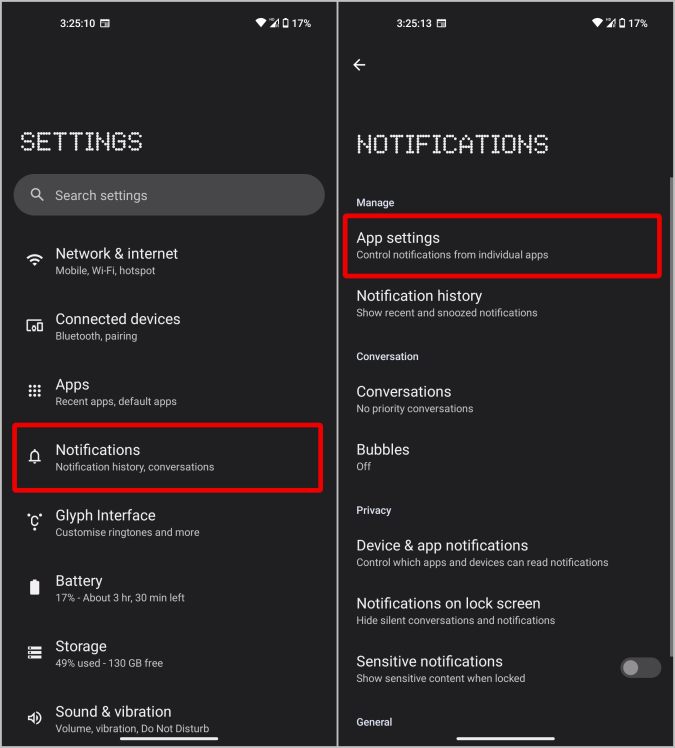
2. Сада се померите надоле и отворите опцију инстаграм .
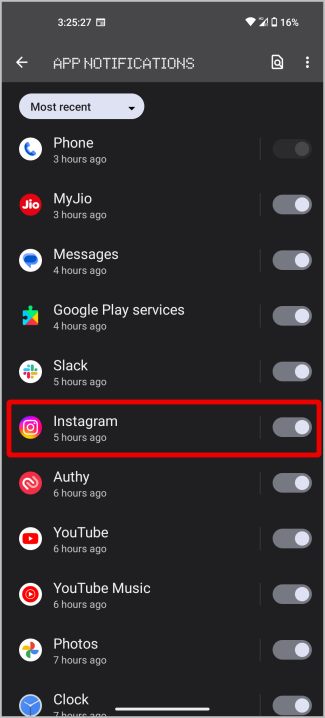
3. Да бисте блокирали сва обавештења са Инстаграма, једноставно искључите прекидач поред Сва обавештења на Инстаграму .
4. Такође можете да померите надоле и онемогућите прекидач поред одређених категорија да бисте искључили појединачне типове обавештења.
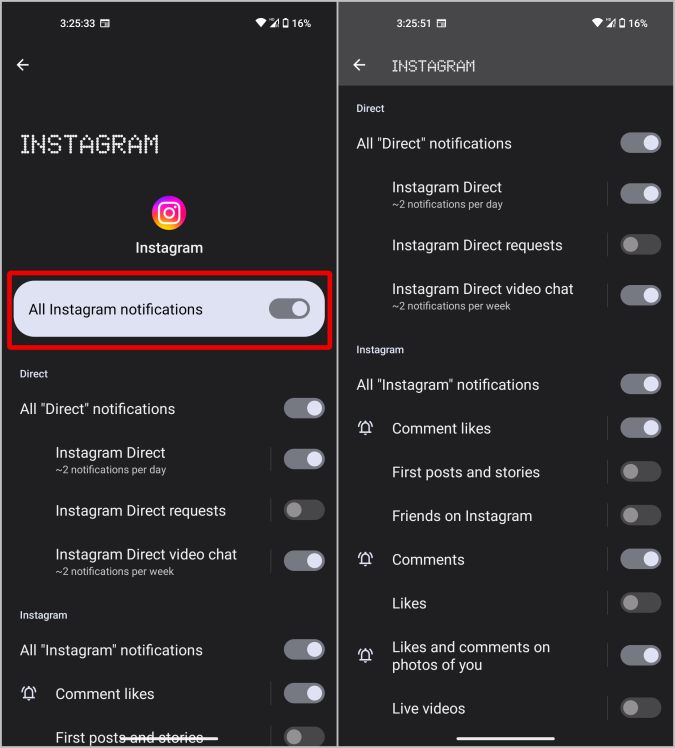
5. У случају да само желите да искључите звук уместо да га потпуно онемогућите, отворите категорију коју желите да искључите, а затим изаберите опцију тихи . Мораћете да искључите сваку категорију посебно. Не постоји опција да искључите сва обавештења на Инстаграму једним прекидачем.
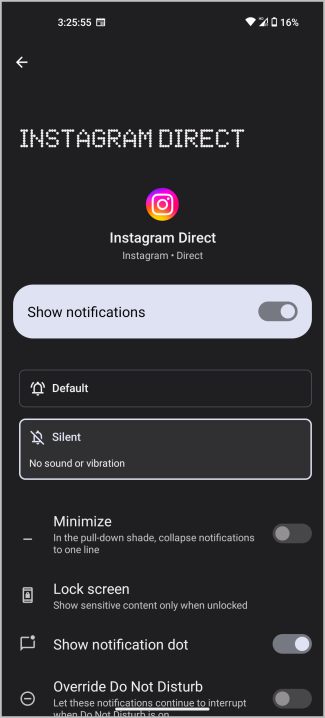
Искључите изабрана обавештења на Инстаграму
На Андроид-у можете да користите системска подешавања да бисте искључили одређена обавештења из свих апликација. Инстаграм вам омогућава да искључите и одређена обавештења. Када промените ова подешавања на Инстаграму, она ће бити примењена на ваш налог и нећете примати таква обавештења ни на једном уређају на ком сте пријављени на Инстаграм. Такође ради и на Андроиду и иОС-у.
1. Отворите апликацију Инстаграм и додирните икона профила у доњем десном углу.
2. Затим притисните мени за хамбургер у горњем десном углу.
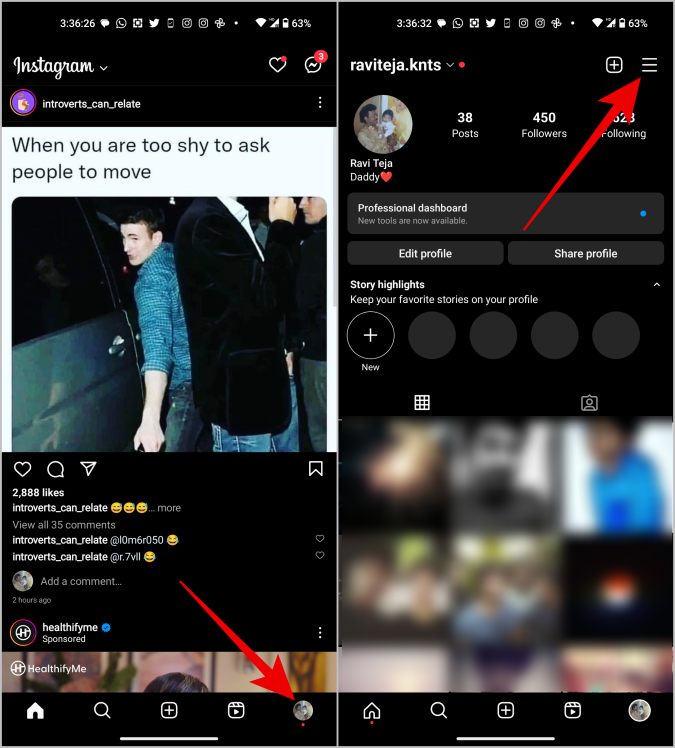
3. У искачућем менију изаберите опцију Подешавања .
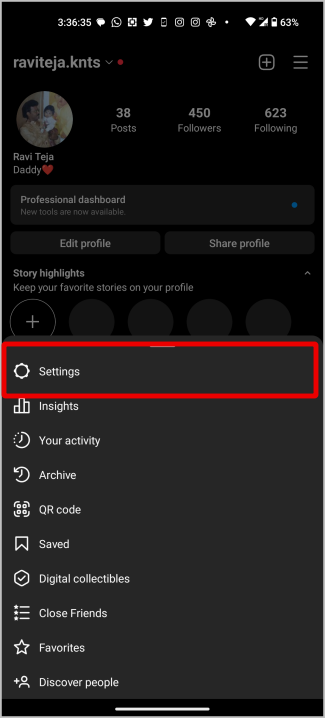
4. У подешавањима изаберите опцију Обавештења . Овде би требало да пронађете многе категорије обавештења на Инстаграму као што су постови, поруке, позиви итд.
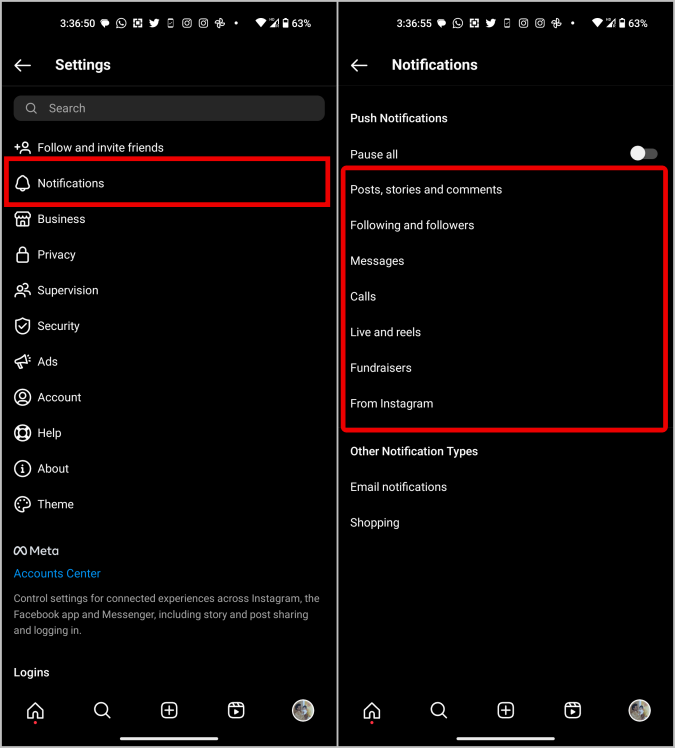
5. Отворите категорију из које желите да блокирате обавештења и изаберите опцију "искључивање" .
6. Уместо да потпуно искључите обавештења, можете одабрати да примате обавештења само од људи које пратите итд.
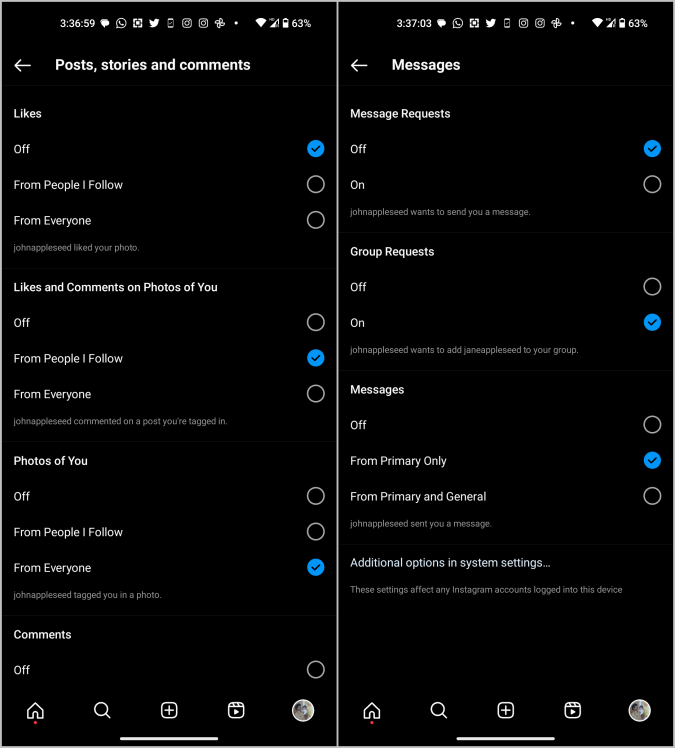
Искључите постове и приче од некога на Инстаграму
Ако не желите да видите постове или приче које је неко препоручио на вашој почетној страници, уместо да их опозовете праћење или блокирате, можете их једноставно игнорисати. Неће добити обавештење када их искључите тако да не знају и нећете видети ниједну њихову објаву на својој почетној страници чак и ако их пратите.
1. У апликацији Инстаграм пронађите и отворите налог који желите да искључите.
2. На страници њиховог налога додирните опцију следећи . Затим у искачућем менију изаберите опцију Муте .
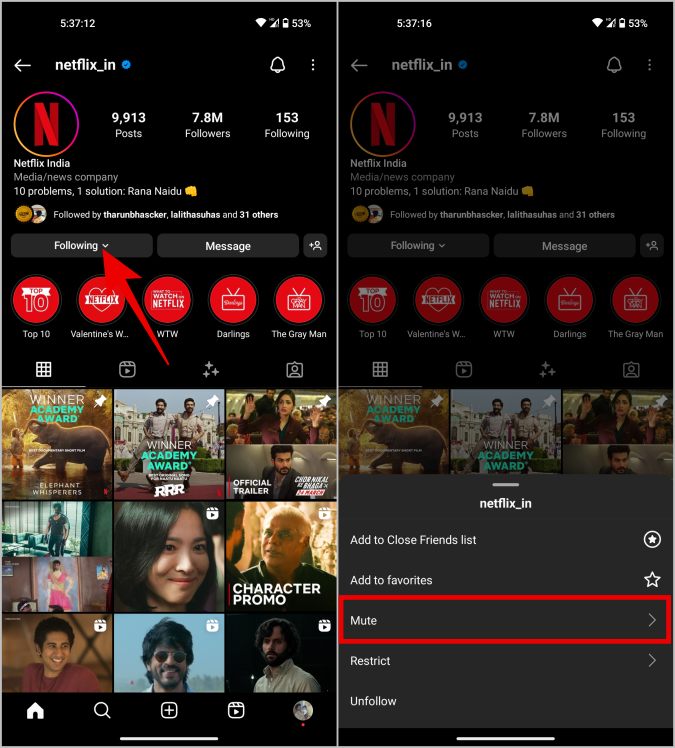
3. Сада Устани Омогућите прекидач поред Публикације И приче. Искључивање постова ће такође искључити фотографије, видео записе и колутове на Инстаграму.
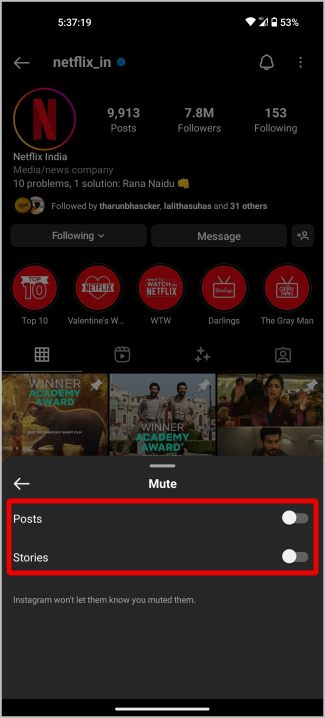
Искључите звук позива и порука од некога на Инстаграму
Ако неко шаље нежељену пошту у ваш ДМ и желите да искључите тај разговор:
1. Отворите апликацију Инстаграм и додирните икону Поруке у горњем десном углу.
2. Сада дуго притисните налог који желите да искључите.
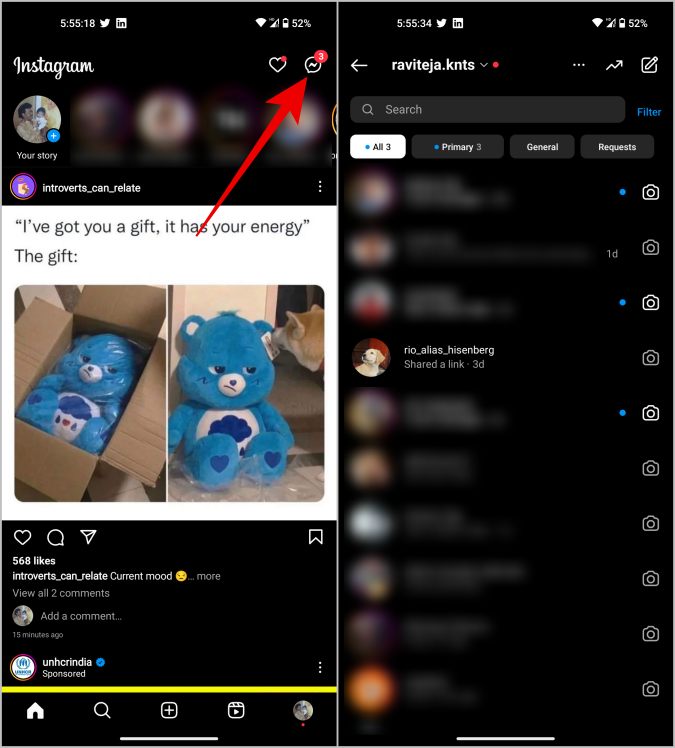
3. У искачућем менију додирните опцију искључите звук порука Затим изаберите дужину времена за привремено утишавање звука. Такође можете одредити Док га не променим Да бисте искључили звук док га не искључите ручно.
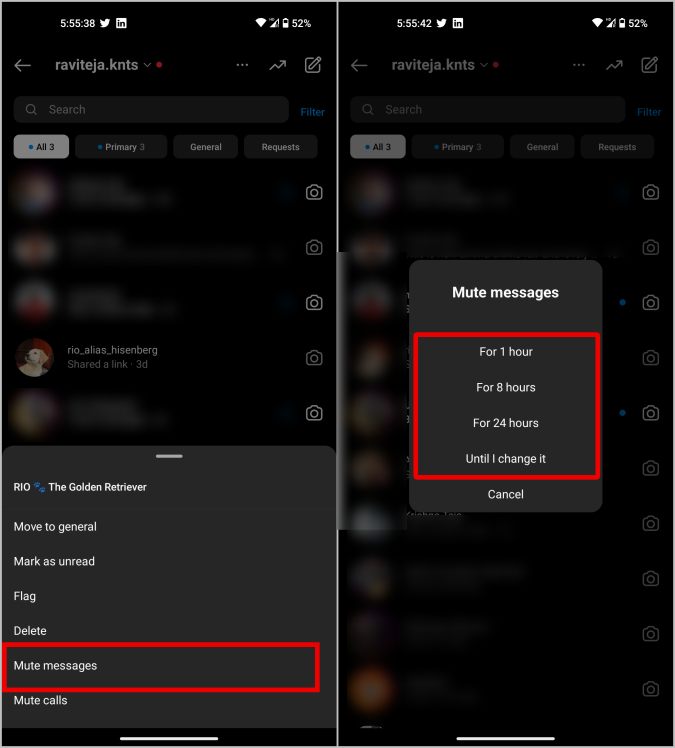
4. У искачућем менију додирните опцију Искључите звук позива Затим изаберите дужину времена за утишавање позива. Слично као у Порукама, можете и да изаберете Док га не променим да га искључите док га ручно не искључите.
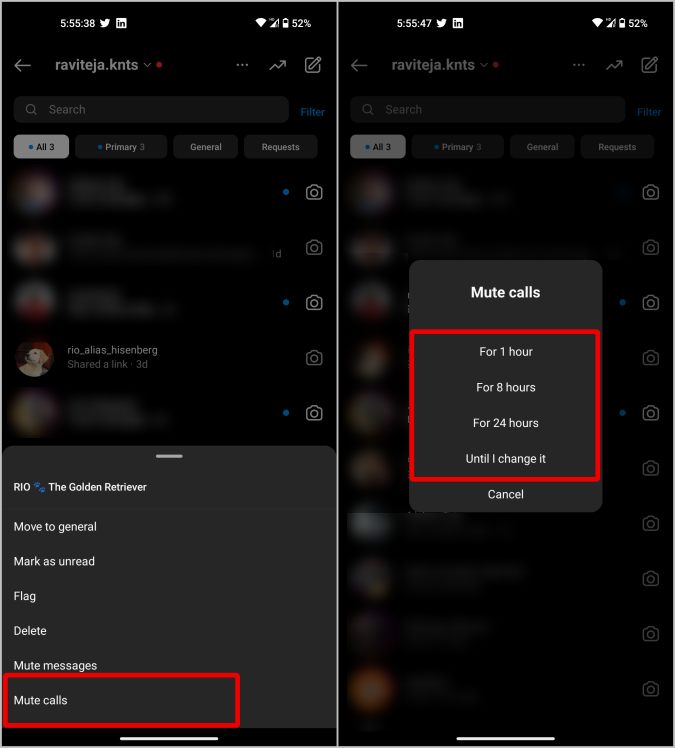
Искључи звук на Инстаграму
Без обзира да ли желите да престанете да добијате ометајућа обавештења или да уклоните нежељене предлоге, Инстаграм функције за искључивање звука су вас покриле. Помоћу њих можете искључити звук обавештења у различитим категоријама као што су приче, постови итд. Такође можете искључити звук људи у случају да не желите да проверите њихове постове и приче. Такође је лако отказати Искључите звук некога на Инстаграму .